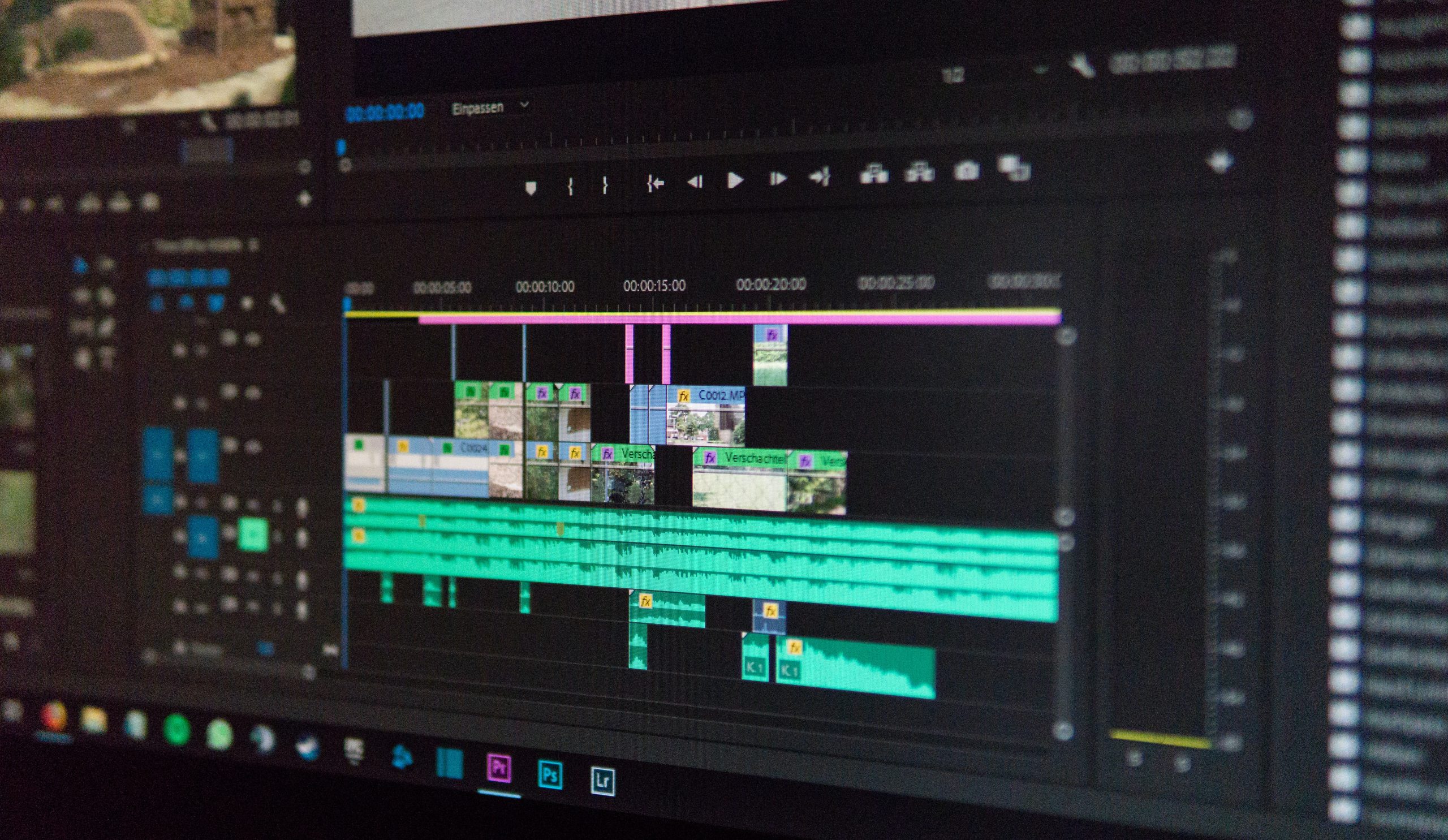Know-how rund um Videoschnitt (WL301)
Wir schneiden einen Film!
Erlebnisse, Geschichten oder Statements mit dem Smartphone festhalten und als Videoclip in den sozialen Netzwerken teilen ist für uns zum Alltag geworden. Du willst wissen, wie man Videos für YouTube schneidet und präsentiert oder wie du deinen Freundeskreis auf Instagram oder TikTok beeindrucken kannst? Oder möchtest du sogar einen Kurzfilm drehen und willst wissen, wie Videoschnitt funktioniert und welche kreativen Werkzeuge du in der Postproduktion für den Feinschliff einsetzen kannst? Dann bist du hier genau richtig! Mit einer speziellen Videoschnitt-Software erlernst du in unserem Workshop, wie man Videoclips sortiert und interessante Szenen zu einer Geschichte verknüpft. Im Vordergrund steht der Spaß an der gemeinsamen, gestalterischen Umsetzung.
- Montag, 31. Oktober 2022
- 9:15 bis 12:00 & 13:00 bis 16:15 Uhr
- Von 10 bis 13 Jahre
- max.12 Personen
- ZOOM
Es dauert nicht mehr lang, nur mehr
Tage
Stunden
Minuten
Ablauf
- Kurzer Theoretischer Input
- Werkzeuge & Effekte
- gemeinsame Umsetzung zum fertigen Film
- Upload & Feinschliff auf You Tube
- Input zu freien Schnittprogramme
Checkliste
- WICHTIG: Bitte öffne das pdf Dokument und bereite anhand der Fragestellung Videosequenzen (Videoclips) für den Workshop vor.
- Laptop oder PC mit integrierten oder externen Mikrophon, Lautsprechern (z.B. Headset) und Webcam;
- Optimal mit Chrome Browser;
- stabile Internetverbindung;
- Den Link zum online Workshop, sowie einen Zugang zum kollaborativen Schnittprogramm (WeVideo) und Link für den Upload bekommst du 1 bis 2 Tage vor dem Beginn deiner online Lehrveranstaltung per Mail zugeschickt!
ANLEITUNG zur Teilnahme am online Workshop via ZOOM
Hier lernst du wie du ZOOM installierst und startest.
Um an den Online Workshops teilnehmen zu können, benötigst du ein internetfähiges Gerät (PC, Laptop, Tablet) das mit Mikrofon, Kamera und Lautsprechern bzw. Kopfhörern/Headset ausgestattet ist, sowie eine stabile Internetverbindung.
SCHRITT 2
Öffne jenen Link, der dir von uns 1-2 Tage vor dem online Workshop per Email zugeschickt wurde. Nicht erhalten? Kontrolliere den SPAM/Junk – E-Mail Ordner!
SCHRITT 3
Nun wirst du gefragt, ob du den Link mit der Anwendung “Zoom.us” öffnen willst. Bitte bestätige dies und öffne damit den Link. Nun kannst du deinen Namen eingeben.
Um “Zoom” nutzen zu können, musst du bei erstmaliger Verwendung auch den Nutzungsbedingungen von “Zoom” zustimmen. Bestätige auch, dass du mit Computer-Audio beitreten möchtest bzw. "Zoom" auf deine Kamera und dein Mikrofon zugreifen darf!
HINWEIS
Gerne kannst du ein paar Minuten vorher dem Video-Meeting beitreten. Zunächst befindest du dich im Warteraum. Die Dozent*Innen lassen dich hinein sobald sie den Raum eröffnet haben! Derweilen kannst testen ob deine Kamera, Lautsprecher und Mikrophon funktionieren.
Previous slide
Next slide


Dietmar Enne
Nach Jahren in der Privatwirtschaft folgte doch noch die Berufung zum Lehrer und damit auch die Begeisterung für Medien. Mit der Ausbildung zum Lehrer für Mathematik und Geschichte (die Lehrbefähigung für Informatik folgte später) für die Sekundarstufe I, begann auch die Arbeit bei PH TV und TERA FM an der Pädagogischen Hochschule Oberösterreich. Zu Beginn als Student, dann als unbezahlte begeisterte Hilfe und mittlerweile als Mitarbeiter.